

Funkcja wyrównywania głowic drukujących koryguje ustawienie głowicy drukującej i poprawia błędy w drukowaniu kolorów i linii.
To urządzenie obsługuje dwie metody wyrównywania głowicy: automatyczne wyrównywanie głowicy i ręczne wyrównywanie głowicy.
Zwykle w urządzeniu ustawiona jest opcja automatycznego wyrównywania głowic.
Jeśli jakość wydruku jest niezadowalająca po automatycznym wyrównaniu głowicy drukującej, należy przeprowadzić ręczne wyrównywanie głowicy.
Procedura ręcznego wyrównywania głowic drukujących jest następująca:
 Uwaga
Uwaga
Jeśli pokrywa wewnętrzna jest otwarta, zamknij ją.
Wzór zostanie wydrukowany tylko w kolorach czarnym i granatowym.
 Wyrównywanie głowic drukujących (Print Head Alignment)
Wyrównywanie głowic drukujących (Print Head Alignment)
Wybierz opcję Ustawienia niestandardowe (Custom Settings) z menu rozwijanego w narzędziu Canon IJ Printer Utility
Przełącz na ręczne wyrównywanie głowic.
Zaznacz pole wyboru Wyrównaj głowice ręcznie (Align heads manually).
Zastosuj ustawienia.
Kliknij przycisk Zastosuj (Apply), a po wyświetleniu potwierdzenia kliknij przycisk OK.
Wybierz opcję Wydruk testowy (Test Print) z menu rozwijanego w narzędziu Canon IJ Printer Utility.
Kliknij ikonę Wyrównywanie głowic drukujących (Print Head Alignment).
Zostanie wyświetlony komunikat.
Włóż papier do urządzenia.
Włóż do kasety (dolnej) trzy arkusze zwykłego papieru formatu A4 lub Letter.
Wyrównaj głowice.
Upewnij się, że urządzenie jest włączone, i kliknij przycisk Wyrównaj głowicę drukującą (Align Print Head).
Zostanie wydrukowany pierwszy wzór.
 Ważne
Ważne
Nie otwieraj panelu operacyjnego podczas drukowania.
Sprawdź wydrukowany wzór.
Wprowadź numery wzorów mających najmniej smug w powiązanych polach i kliknij przycisk OK.
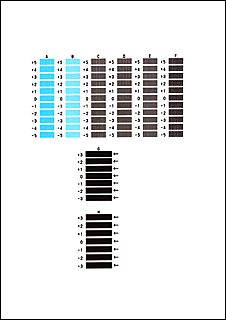
 Uwaga
Uwaga
W razie problemów z wyborem najlepszego deseniu należy wybrać ustawienie, które powoduje powstawanie najmniej zauważalnych pionowych smug.
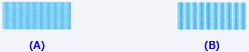
(A) Najmniej wyraźne pionowe smugi
(B) Najwyraźniejsze pionowe smugi
W razie problemów z wyborem najlepszego deseniu trzeba wybrać ustawienie, które powoduje powstawanie najmniej zauważalnych poziomych smug.

(A) Najmniej wyraźne poziome smugi
(B) Najwyraźniejsze poziome smugi
Potwierdź wyświetlany komunikat i kliknij przycisk OK.
Zostanie wydrukowany drugi wzór.
 Ważne
Ważne
Nie otwieraj panelu operacyjnego podczas drukowania.
Sprawdź wydrukowany wzór.
Wprowadź numery wzorów mających najmniej smug w powiązanych polach i kliknij przycisk OK.

 Uwaga
Uwaga
W razie problemów z wyborem najlepszego deseniu należy wybrać ustawienie, które powoduje powstawanie najmniej zauważalnych pionowych smug.
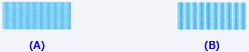
(A) Najmniej wyraźne pionowe smugi
(B) Najwyraźniejsze pionowe smugi
Potwierdź wyświetlany komunikat i kliknij przycisk OK.
Zostanie wydrukowany trzeci wzór.
 Ważne
Ważne
Nie otwieraj panelu operacyjnego podczas drukowania.
Sprawdź wydrukowany wzór.
Wprowadź numery wzorów mających najmniej zauważalne poziome smugi w powiązanych polach i kliknij przycisk OK.
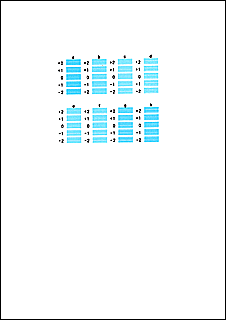
 Uwaga
Uwaga
W razie problemów z wyborem najlepszego wzoru należy wybrać ustawienie, które powoduje powstawanie najmniej zauważalnych poziomych smug.

(A) Najmniej wyraźne poziome paski
(B) Najwyraźniejsze poziome paski
 Uwaga
Uwaga
Po zakończeniu wyrównywania głowicy można wydrukować i sprawdzić bieżące ustawienie. W tym celu kliknij ikonę Wyrównywanie głowic drukujących (Print Head Alignment) i po pojawieniu się komunikatu kliknij opcję Wydrukuj wartość wyrównania (Print Alignment Value).
Góra strony
|